'>
Има много начини да изтеглите драйвера за устройство с графична карта Radeon RX 480, но основно трябва да намерите надежден за изтегляне на надежден драйвер на устройството, в противен случай дефектният драйвер може да повреди компютъра ви и да причини много сериозни щети.
Тази публикация ви показва три надеждни начина, по които можете да изтеглите и актуализирате драйвера за графична карта Radeon RX 480. Не е нужно да ги правите всички; просто прегледайте и намерете идеалния начин за вас.
Метод 1: Актуализирайте Radeon RX 480 чрез Device Manager
Метод 2: Актуализирайте драйвера Radeon RX 480 ръчно
Метод 3: Актуализирайте драйвера Radeon RX 480 автоматично (препоръчително)
1: Актуализирайте драйвера за графична карта Radeon RX 480 чрез диспечера на устройствата
Device Manager е най-лесният начин да получите актуализираните драйвери на устройства, но долната страна е, че обикновено не получавате най-новия драйвер по този начин. И все пак си заслужава изстрел.
1) Отидете на Диспечер на устройства . Намерете и разширете Адаптери за дисплей . Кликнете два пъти AMD Radeon RX 480 .

2) Отидете на Шофьор и щракнете върху Актуализиране на драйвера ... .
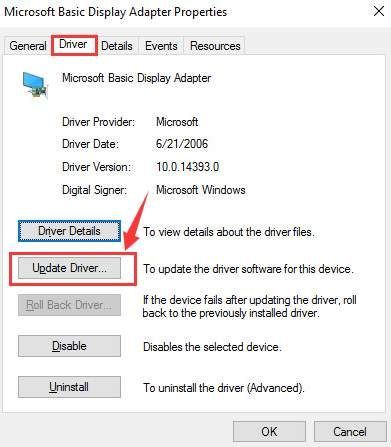
3) Щракнете Търсете автоматично актуализиран софтуер на драйвера .
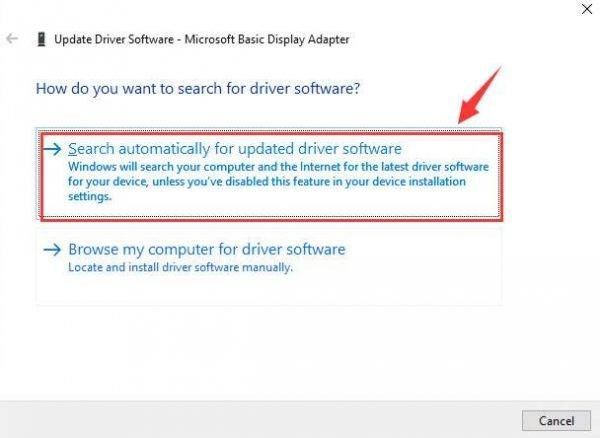
4) Microsoft ще търси автоматично вашия AMD Radeon RX 480 драйвер за графична карта сега. Но ако видите следното известие:
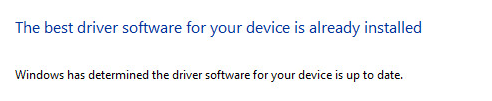
Трябва да потърсите други начини, за да актуализирате драйвера на вашата дисплейна карта, тъй като Microsoft засега не може да ви помогне да направите това.
2: Актуализирайте драйвера за графична карта Radeon RX 480 Ръчно
Ако диспечерът на устройства не успее да ви предостави най-новия наличен драйвер, винаги можете да отидете до AMD и да вземете драйвера сами, но това изисква определени набори от умения. Ако не ви е удобно да актуализирате драйвера сами, продължете напред и отскочете до Метод 3 за да го получите автоматично.
1) Първо отидете на уебсайта за поддръжка на драйвери на AMD: AMD драйвери + Център за изтегляне . Превъртете малко надолу, за да изберете от Radeon RX 400 Series раздел вашата операционна система.
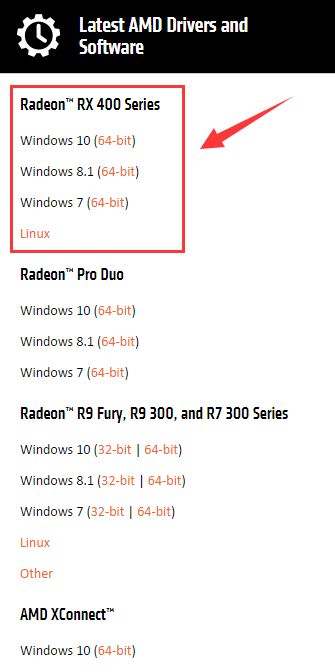
2) Изтеглете Софтуер Radeon чрез натискане на Изтегли бутон отстрани.
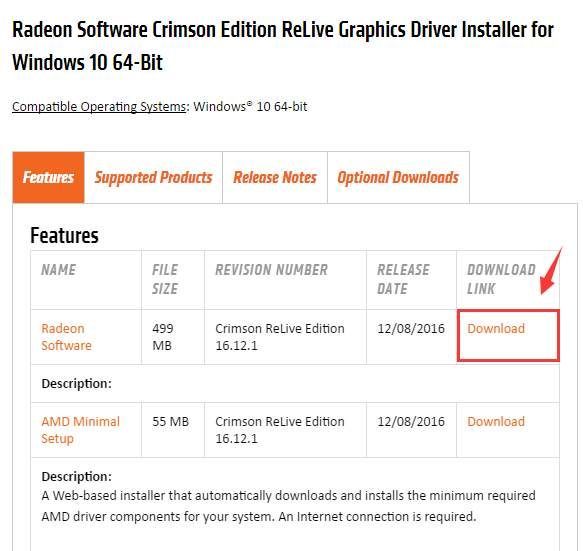
3) Ако имате нужда от повече драйвери за вас AMD Radeon RX 480 , можете да изберете Изтегляне по избор и след това изтеглете необходимите драйвери.
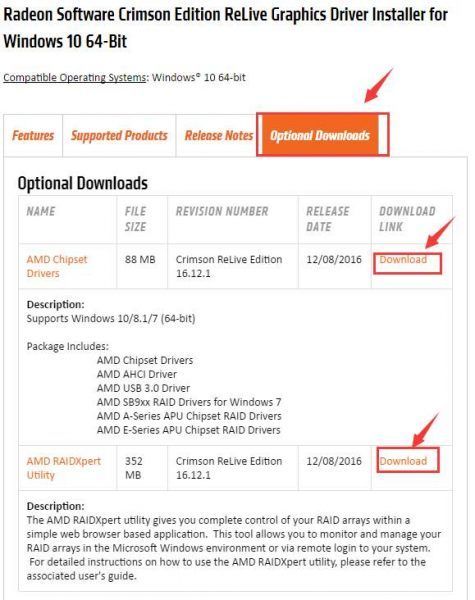
4) Отидете на Диспечер на устройства отново. Намерете и разширете Адаптери за дисплей . Кликнете два пъти AMD Radeon RX 480 .

5) Отидете на Шофьор и щракнете върху Деинсталирайте .
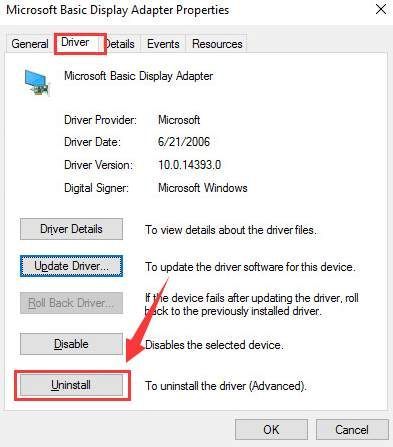
Щракнете Добре продължавам.
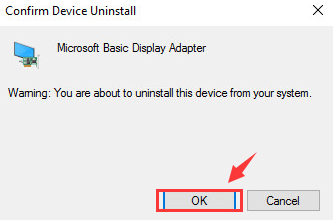
6) Щракнете двукратно върху изтегленото AMD Radeon RX 480 драйвер и стартирайте инсталацията ръчно.
7) Рестартирайте компютъра си, за да влязат в сила промените след инсталацията.
3: Актуализирайте драйвера на графична карта Radeon RX 480 автоматично (препоръчително)
Ако не сте уверени в играта с драйвери ръчно, можете да го направите автоматично с Шофьор Лесно .
Шофьор Лесно автоматично ще разпознае вашата система и ще намери правилните драйвери за нея. Не е необходимо да знаете точно на каква система работи вашият компютър, не е необходимо да рискувате да изтеглите и инсталирате грешния драйвер и не е нужно да се притеснявате, че ще направите грешка при инсталирането.
Можете да актуализирате драйверите си автоматично с БЕЗПЛАТНАТА или професионалната версия на Driver Easy. Но с версията Pro отнема само 2 щраквания (и вие получавате пълна поддръжка и 30-дневна гаранция за връщане на парите):
1) Изтегли и инсталирайте Driver Easy.
2) Стартирайте Driver Easy и щракнете върху Сканирай сега бутон. След това Driver Easy ще сканира вашия компютър и ще открие всички проблемни драйвери.
3) Щракнете върху Актуализиране бутон до маркирано устройство AMD 480 за автоматично изтегляне и инсталиране на правилната версия на този драйвер (можете да направите това с БЕЗПЛАТНАТА версия).
Или щракнете Актуализирай всички за автоматично изтегляне и инсталиране на правилната версия на всички драйвери, които липсват или са остарели във вашата система (това изисква Про версия - ще бъдете подканени да надстроите, когато кликнете Актуализирай всички ).
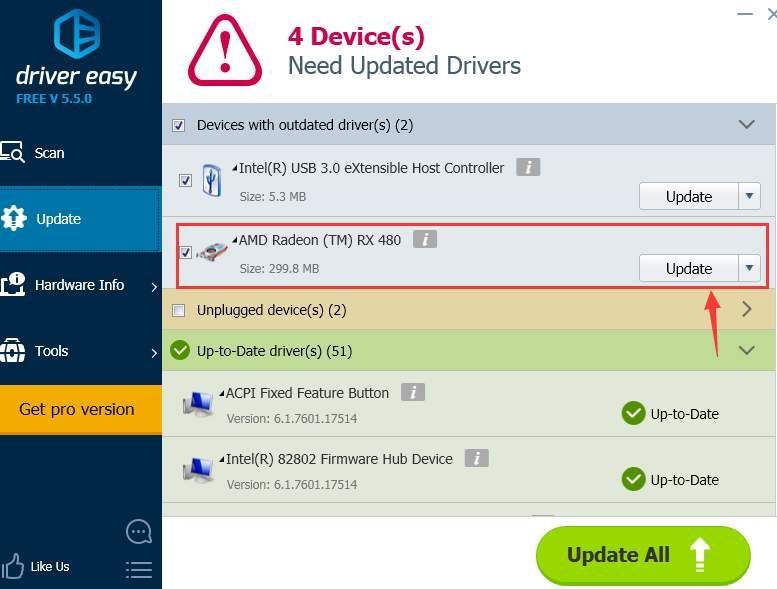

![[Решен] Final Fantasy XIV се срива на компютър](https://letmeknow.ch/img/knowledge-base/90/solved-final-fantasy-xiv-crashing-on-pc-1.jpg)




![[РЕШЕНО] OUTRIDERS не се стартира на компютър](https://letmeknow.ch/img/knowledge/28/outriders-not-launching-pc.jpg)